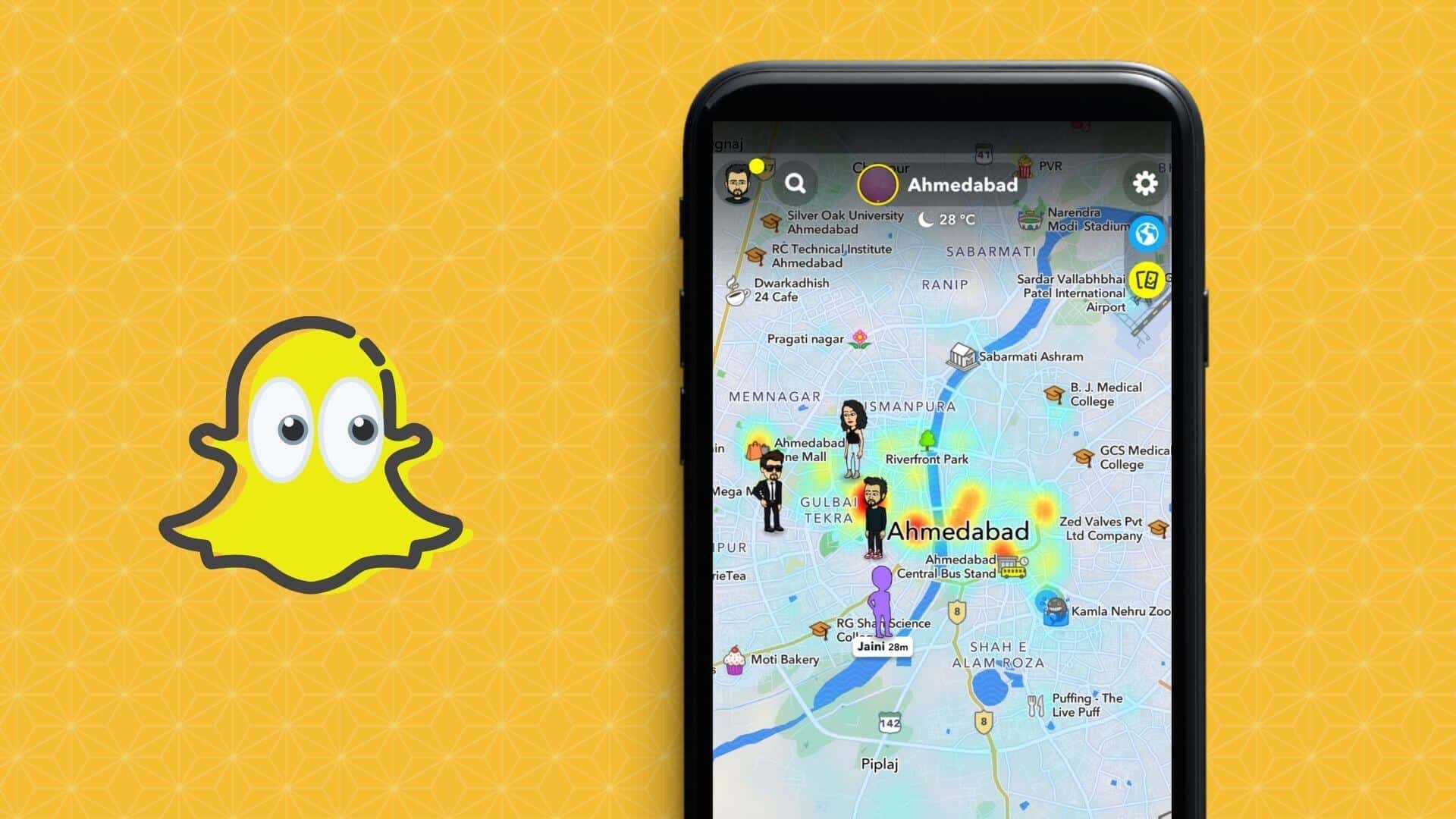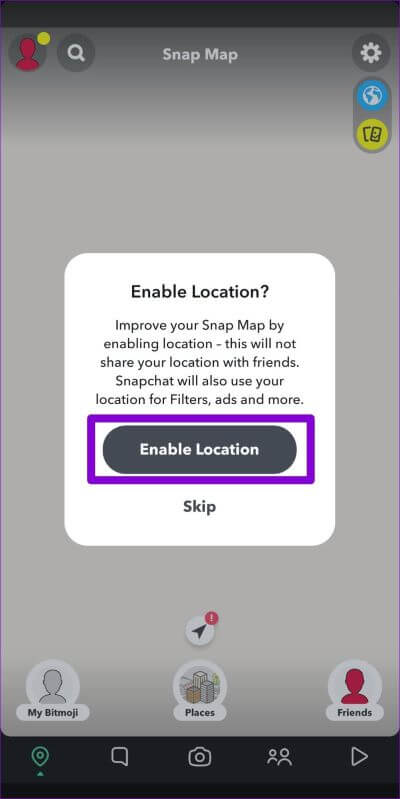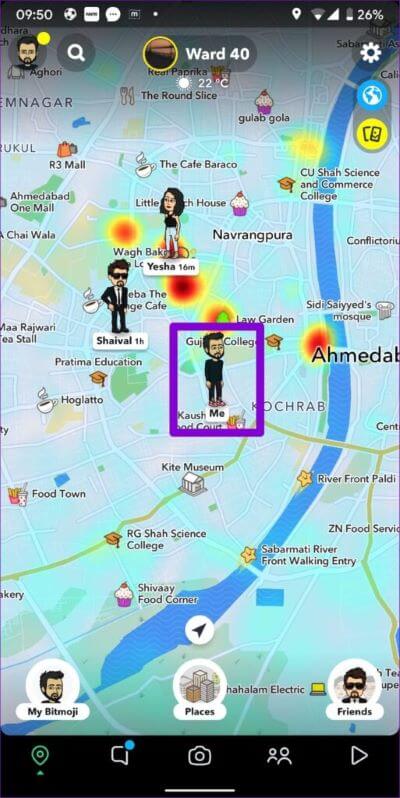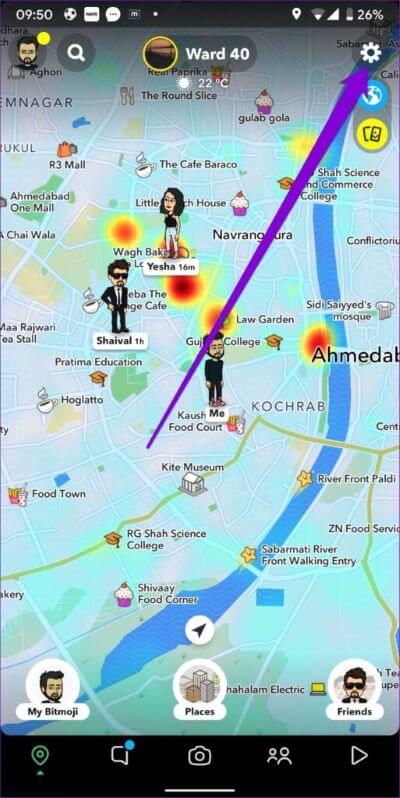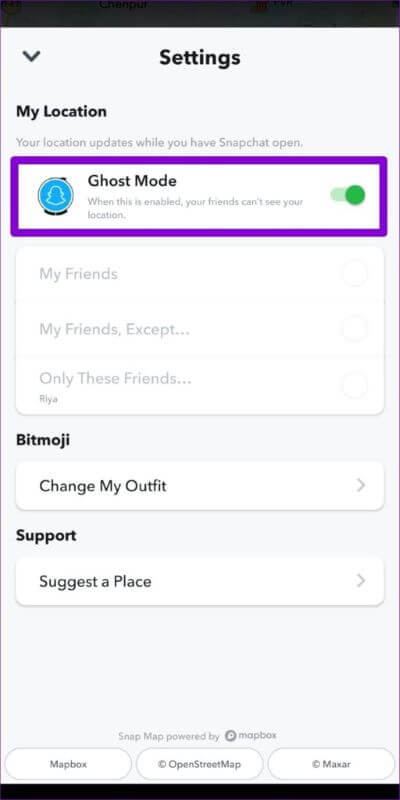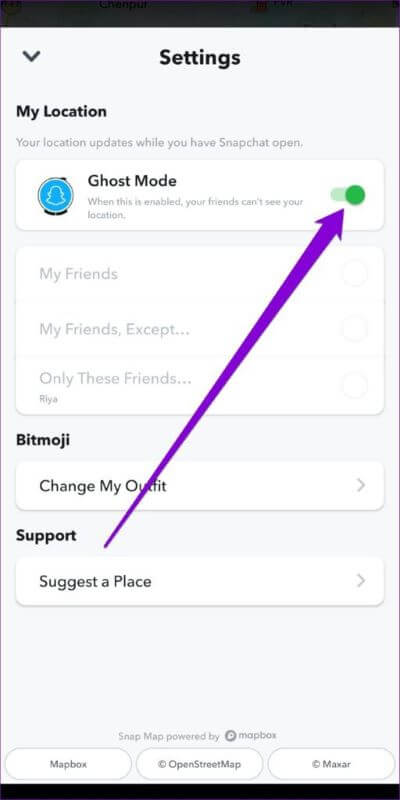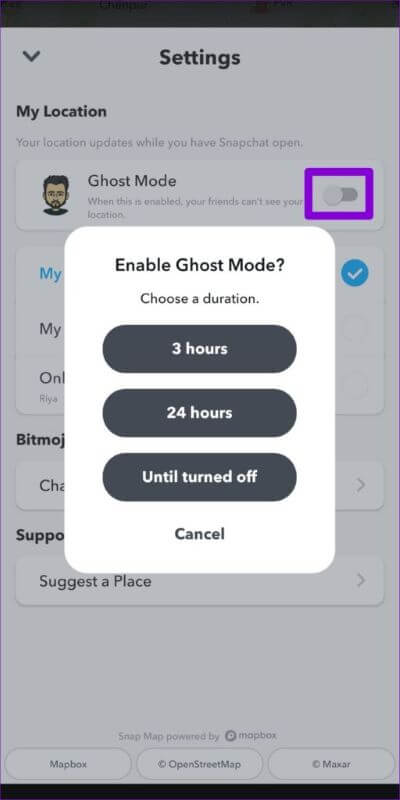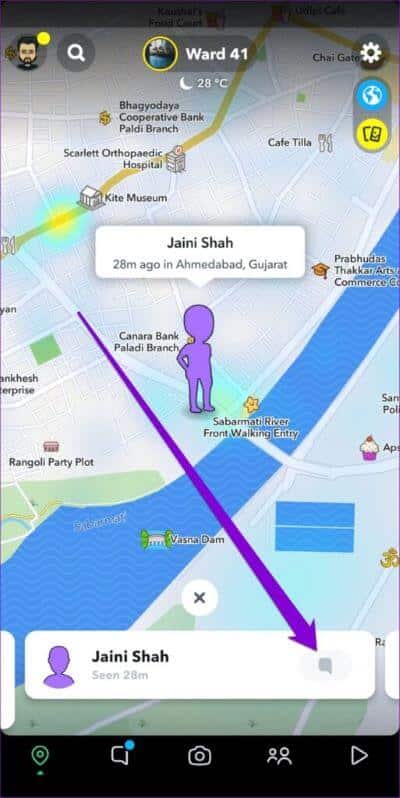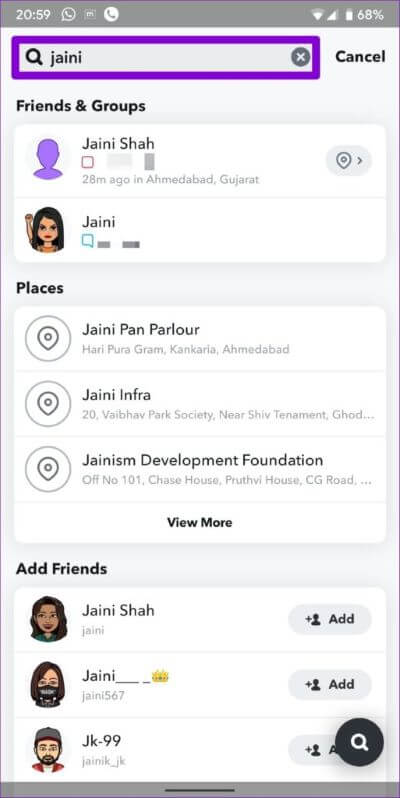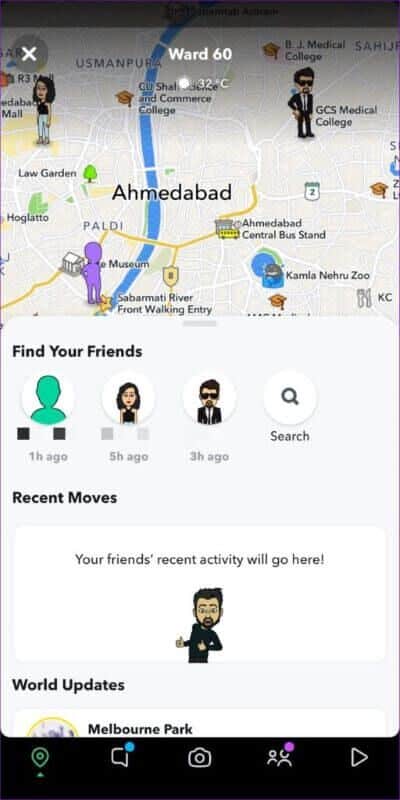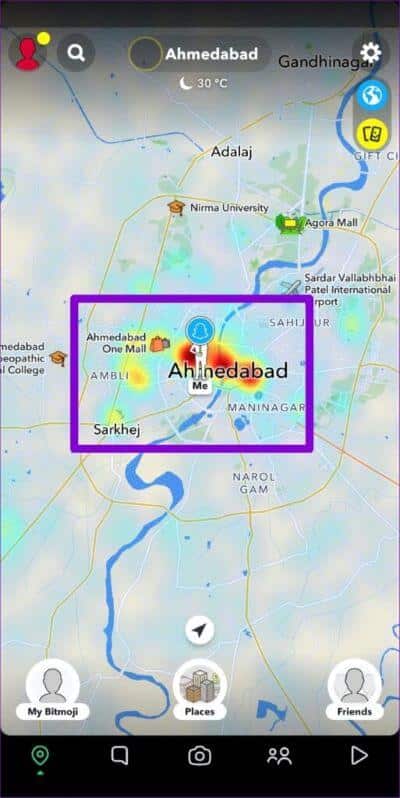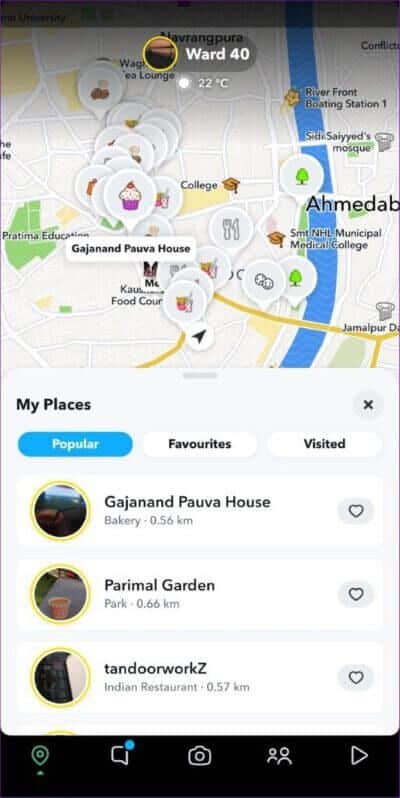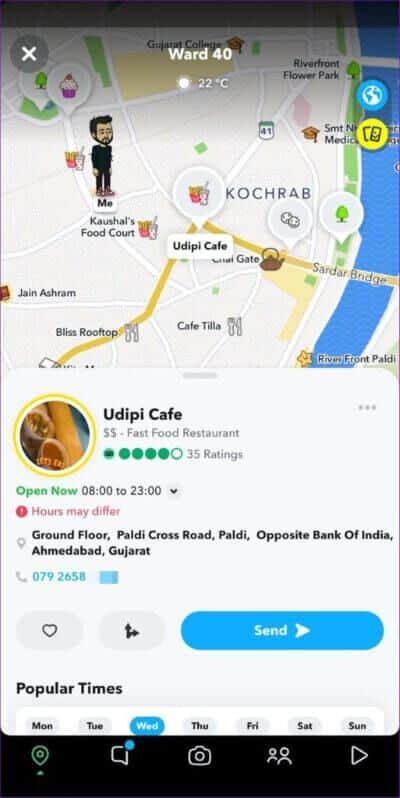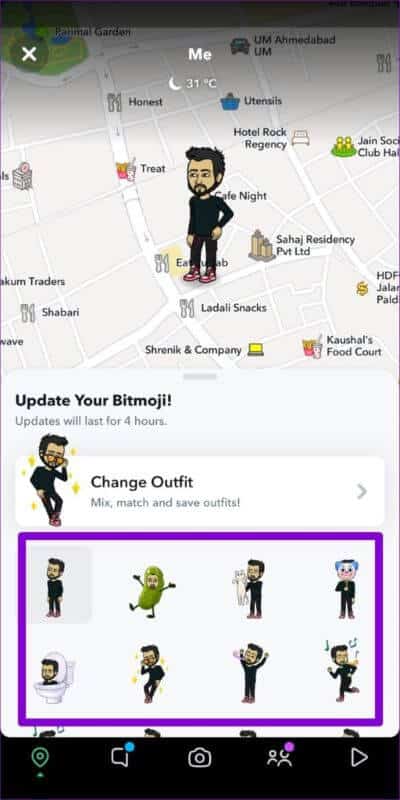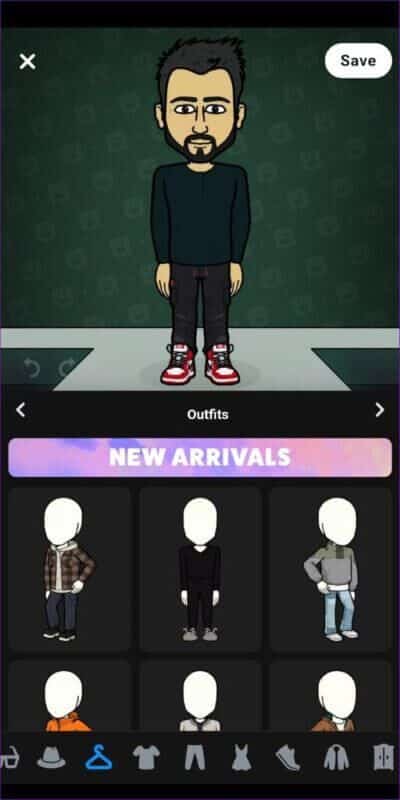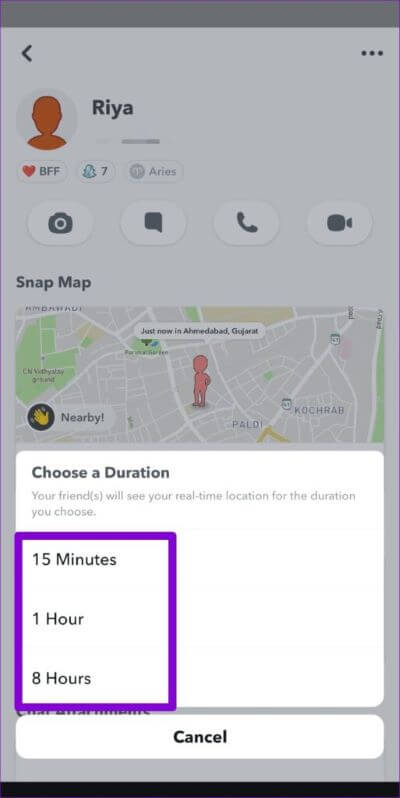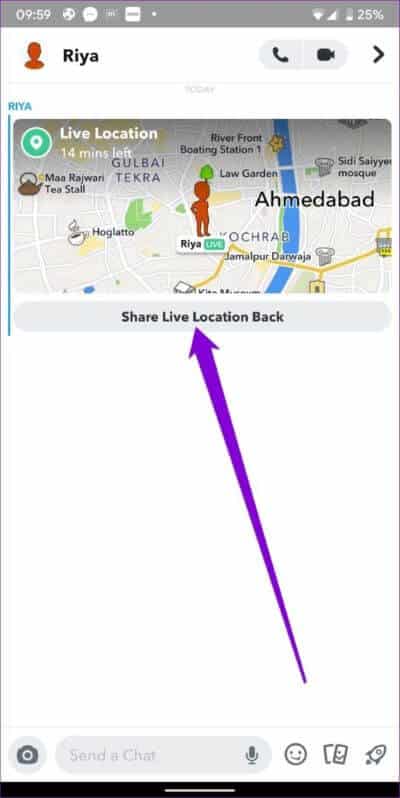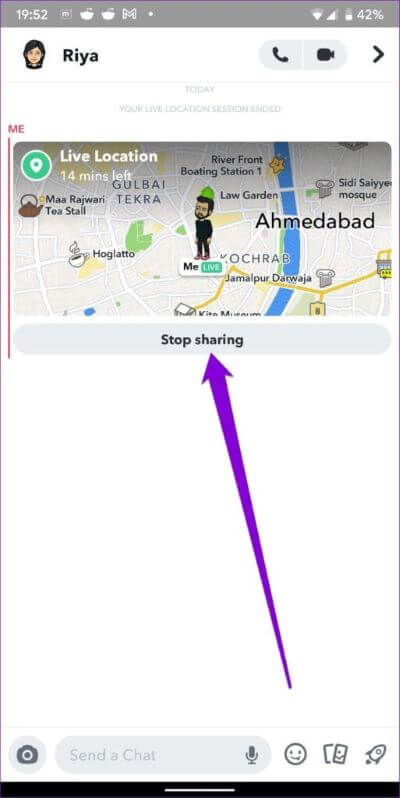So verwenden Sie Snap Map auf Snapchat
Snapchat hat sich schon immer von der Konkurrenz abgehoben, indem es einzigartige und unterhaltsame Funktionen anbietet. Eine solche Funktion ist Snap Map. Es handelt sich um eine Karte, die den Standort der Schnappschüsse der Benutzer anzeigen und die Interaktion erleichtern soll. In diesem Beitrag teilen wir alles, was Sie über die Verwendung von Snap Map auf Snapchat wissen müssen.
Was ist SNAP MAP
Snap Map ist eine interaktive Karte, die Sie verwenden können, um Ihre Freunde zu finden, Geschichten aus der ganzen Welt anzuzeigen, neue Orte zu erkunden und vieles mehr. Darüber hinaus können Sie auch Fügen Sie Ihre eigenen Geschichten hinzu zu Snap Map, damit die Welt es sehen kann. Und es ist nicht nur Ihr Telefon, Sie können Erkunden Sie Snap Map in einem Webbrowser Ebenfalls.
Wenn Sie Mehr kennenlernen möchten, lesen Sie weiter, um herauszufinden, wie Sie Snap Map in Snapchat einrichten und verwenden.
WIE MAN SNAP MAP EINRICHTET
Lassen Sie uns zunächst sehen, wie Sie auf Snapchat auf Snap Map zugreifen und es einrichten können.
Schritt 1: Starten Sie die Snapchat-App auf Ihrem Android-Gerät oder iPhone.
Schritt 2: Klicken Sie auf die Schaltfläche Karte ausrichten in der unteren linken Ecke des Bildschirms. Wenn Sie zum ersten Mal auf Snap Map zugreifen, werden Sie gefragt Snapchat Ihre Erlaubnis, bevor Sie Ihre Website nutzen. Klicken Sie auf Standort aktivieren, um fortzufahren.
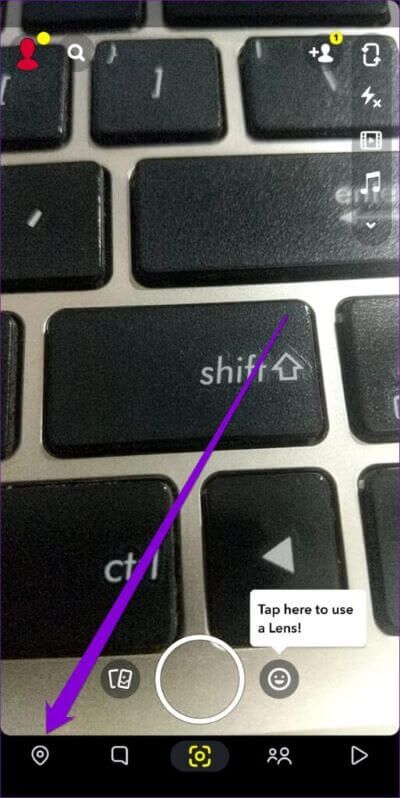
Danach sehen Sie einen Charakter Bitmoji Ihre Snap-Karte.
Schritt 3: Klicken Sie anschließend auf das Zahnradsymbol in der oberen rechten Ecke, um darauf zuzugreifen Snap Map-Einstellungen.
Schritt 4: Standardmäßig ist es aktiviert Geistmodus , was bedeutet, dass keiner Ihrer Freunde Ihren Standort sehen kann.
Deaktivieren Sie die Option, um den Standort mit Freunden zu teilen Schalten Sie den Geistermodus ein Oder nicht. Entscheiden Sie als Nächstes, ob Sie Ihren Standort mit allen oder nur einigen Ihrer Freunde teilen möchten.
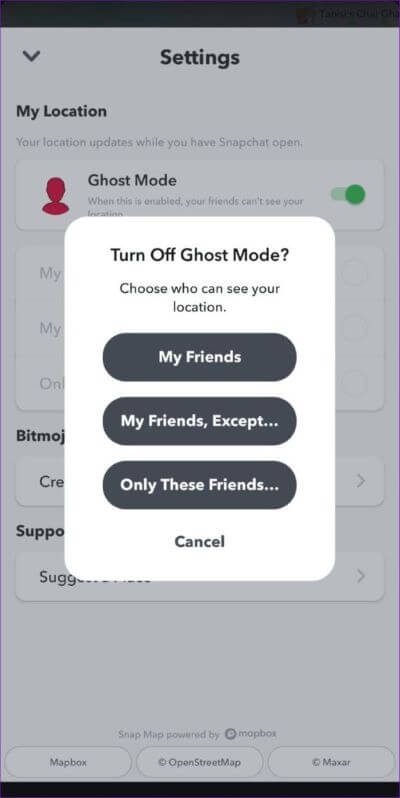
Wenn Sie jemals aufhören möchten, Ihren Standort zu teilen, aktivieren Sie den Stealth-Modus erneut. Sie können den Geistermodus für 3 Stunden, 24 Stunden oder auf unbestimmte Zeit aktivieren.
WIE MAN SNAP MAP BENUTZT
Nachdem Sie Snap Map eingerichtet haben, können Sie Folgendes damit tun.
Interagiere mit Freunden auf der Snap Map
Wenn Sie Snap Map öffnen, sehen Sie Ihre Freunde, die derzeit ihre Standorte teilen. Sie können auf das Bitmoji Ihrer Freunde klicken, um mit ihnen zu chatten.
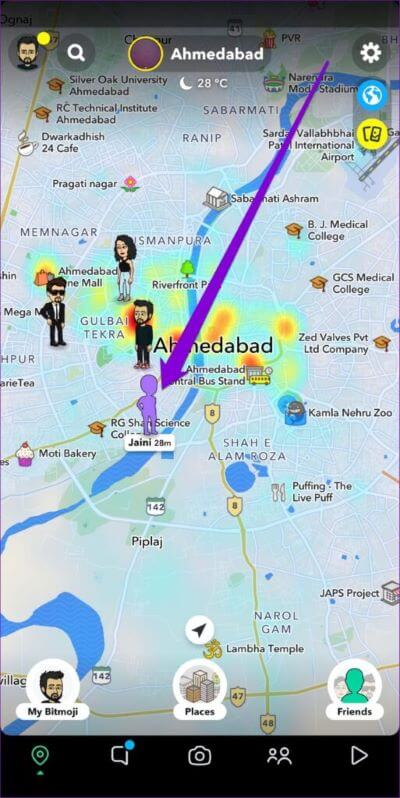
Wenn Sie einen Freund auf der Snap Map nicht finden können, können Sie das Suchwerkzeug oben verwenden.
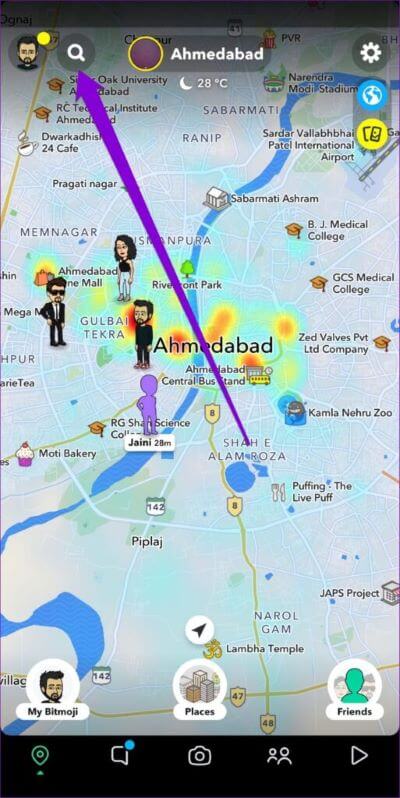
Alternativ können Sie auch auf das Friends Tray zugreifen, um nach Ihren Freunden zu suchen. Hier sehen Sie auch ihre jüngsten Aktivitäten und Geschichten aus der ganzen Welt.
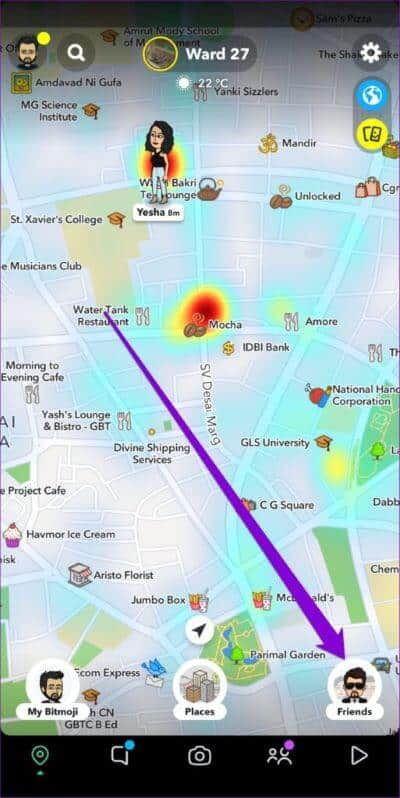
Beobachten Sie die Geschichten um Sie herum
In Snap Map werden Sie an bestimmten Stellen kleine Heatmaps bemerken. Dies bezieht sich auf die Anzahl der Screenshots, die von dieser Seite gepostet wurden. Ein blaues Feld bedeutet geringe Aktivität, während ein rotes Feld oder eine dichtere Heatmap eine Gruppe von Personen darstellt, die viele Inhalte posten.
Sie können auf die Heatmap klicken, um Geschichten von diesem Ort anzuzeigen.
Storys zur Snap Map hinzufügen
Abgesehen davon, dass Sie Geschichten von anderen Personen auf Snap Map ansehen können, können Sie auch Ihre eigene Geschichte auf Snap Map posten. Alles, was Sie tun müssen, ist, einen Schnappschuss zu machen und ihn auf Snap Map zu teilen.
Entdecken Sie neue Orte
Wenn Sie auf die Ortsleiste klicken, werden Ihnen einige der beliebtesten Orte in der Nähe Ihres aktuellen Standorts angezeigt. Außerdem werden die Orte angezeigt, die Ihnen gefallen oder die Sie kürzlich besucht haben.
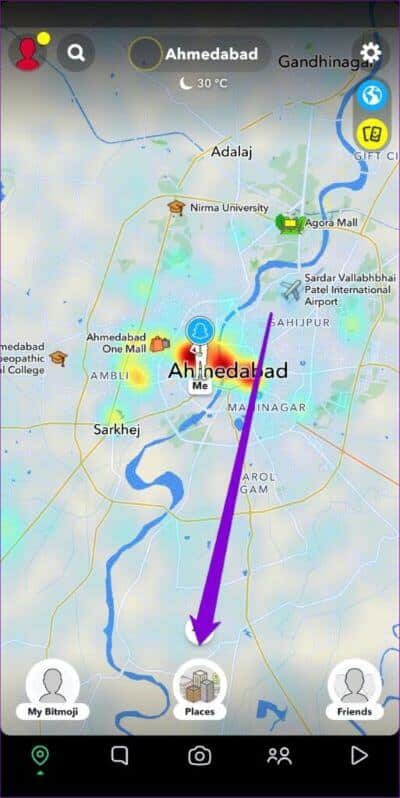
Darüber hinaus können Sie auf einen Ort klicken, um Details wie Adresse, Kontaktinformationen, Bewertungen und Mehr anzuzeigen.
Passen Sie Ihr Bitmoji an
Magst du dein Bitmoji nicht? Nun, Sie können es ganz einfach anpassen, indem Sie auf die Option Mein Bitmoji klicken. Wählen Sie eine Aktivität aus, um Ihre Freunde wissen zu lassen, was Sie gerade tun.
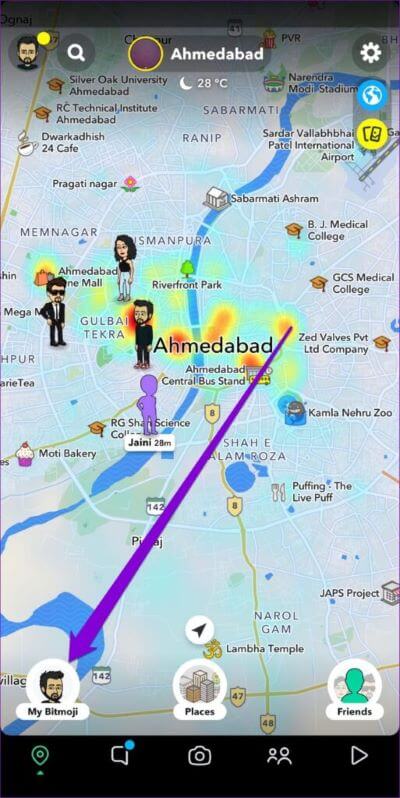
In ähnlicher Weise können Sie auch auf Outfit ändern klicken, um neue Kleidung für Ihren Charakter zu finden.
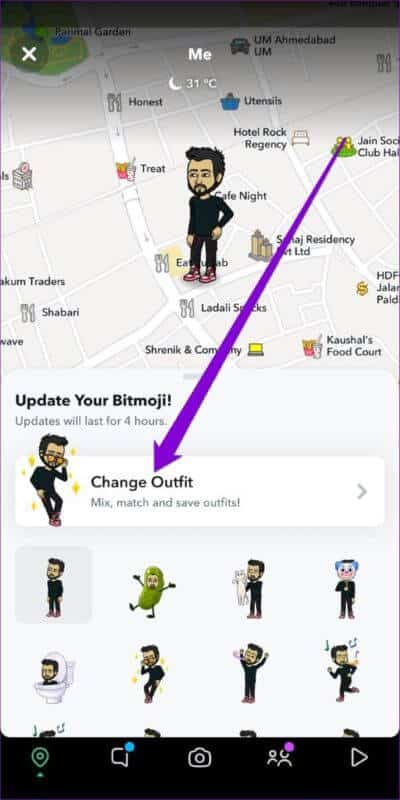
SO TEILEN SIE DEN LIVE-STANDORT AUF DER SNAP-KARTE
Abgesehen von den oben genannten können Sie auch Teilen Sie Ihren Live-Standort mit einem Freund oder Familienmitglied Für einen festgelegten Zeitraum, damit sie Sie verfolgen können. Dies kann praktisch sein, wenn Sie spät nach Hause kommen. So funktioniert das.
Schritt 1: Klicke auf Bitmoji deines Freundes auf Snap Map, um sein Profil zu besuchen.
Schritt 2: innerhalb Karte ausrichten , Klicken Teilen Sie meinen Live-Standort Wählen Sie aus, wie lange (15 Minuten, 8 Stunde oder XNUMX Stunden) Sie Ihren Live-Standort teilen möchten.
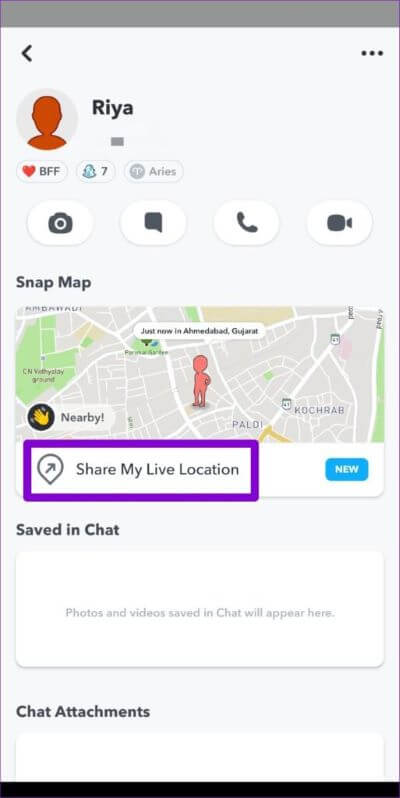
Schritt 3: Ihr Freund erhält eine Chat-Nachricht mit Ihrem Live-Standort. Ihr Freund kann auf die Option Live-Standort teilen klicken, um seinen Standort mit Ihnen zu teilen.
Um das Teilen Ihres Standorts jederzeit zu beenden, besuchen Sie das Profil Ihres Freundes und klicken Sie unter Snap Map auf die Schaltfläche Teilen beenden.
einfache Interaktion
Snapchat war schon immer innovativ mit seiner Plattform. Dies sind Funktionen wie Snap Map, benutzerdefinierte Filter undnur meine Augen Sie ist das, was Snapchat von Facebook und Instagram unterscheidet. Also, was hältst du von Snap Map? Magst du es? Teilen Sie Ihre Gedanken in den Kommentaren unten mit.